aida64硬體偵測工具如何查看cpu溫度-aida64查看cpu溫度的方法
php小編香蕉為您介紹如何使用aida64硬體偵測工具查看CPU溫度。在電腦使用過程中,了解CPU溫度對於保護硬體和最佳化效能至關重要。透過aida64此專業工具,使用者可以快速且準確地查看CPU溫度,及時監控溫度變化,避免硬體過熱造成損壞,提升電腦穩定性。本文將詳細介紹aida64查看CPU溫度的方法,幫助使用者輕鬆掌握這項重要技能。
第一步:先開啟開始選單,再點選開啟【AIDA64】。
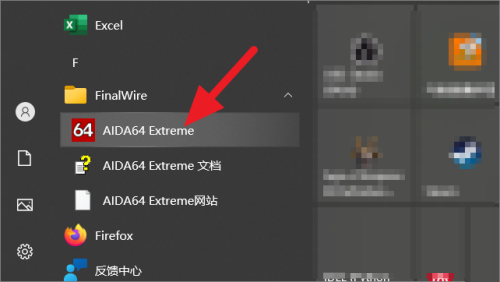
第二步:開啟AIDA64應用程式後,再點選左側的【計算機】。
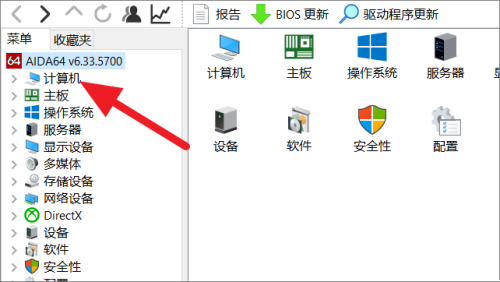
第三步:打開計算機後,再點選右側的【感應器】。
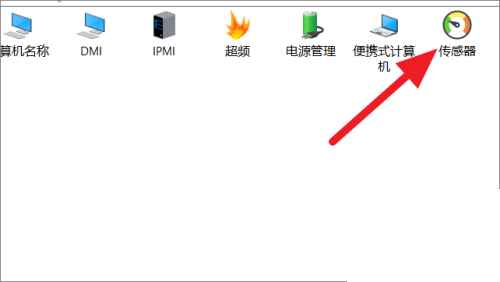
第四步:開啟感應器後,即可看到電腦的cpu的溫度。
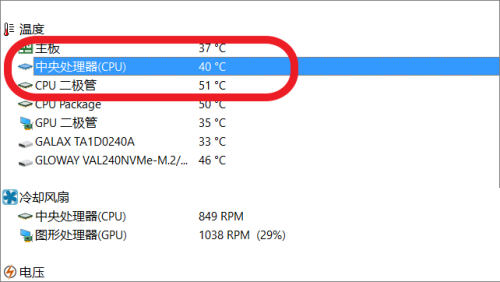
以上是aida64硬體偵測工具如何查看cpu溫度-aida64查看cpu溫度的方法的詳細內容。更多資訊請關注PHP中文網其他相關文章!

熱AI工具

Undresser.AI Undress
人工智慧驅動的應用程序,用於創建逼真的裸體照片

AI Clothes Remover
用於從照片中去除衣服的線上人工智慧工具。

Undress AI Tool
免費脫衣圖片

Clothoff.io
AI脫衣器

Video Face Swap
使用我們完全免費的人工智慧換臉工具,輕鬆在任何影片中換臉!

熱門文章

熱工具

記事本++7.3.1
好用且免費的程式碼編輯器

SublimeText3漢化版
中文版,非常好用

禪工作室 13.0.1
強大的PHP整合開發環境

Dreamweaver CS6
視覺化網頁開發工具

SublimeText3 Mac版
神級程式碼編輯軟體(SublimeText3)
 如何在 Windows 11 檢查 CPU 溫度
Apr 19, 2023 pm 01:55 PM
如何在 Windows 11 檢查 CPU 溫度
Apr 19, 2023 pm 01:55 PM
什麼是正常的CPU溫度,我該何時關注?這個問題沒有具體的答案,它取決於許多因素,例如係統配置、是否超頻等等。在理想情況下,正常的CPU溫度應該在30°C到55°C的範圍內。如果您正在處理消耗大量資源的應用程序,CPU溫度可能會接近65°C。但是,這也不應該經常發生。任何高於90°C的溫度都會對組件造成危險並損害PC的性能。在這種情況下,如果計算機沒有自動關閉,請關閉計算機,然後讓系統冷卻。此外,清潔可能沉積在CPU內部或周圍的所有灰塵,並移除任何阻礙氣流的物體。此外,
 九州風神阿薩辛 4S 散熱器評測 風冷「刺客大師」範兒
Mar 28, 2024 am 11:11 AM
九州風神阿薩辛 4S 散熱器評測 風冷「刺客大師」範兒
Mar 28, 2024 am 11:11 AM
說起阿薩辛ASSASSIN,相信玩家們一定會想到《刺客信條》中的各位刺客大師,不僅身手了得,而且"躬身於黑暗、服務於光明"的信條,與國內知名機箱/電源/散熱器品牌九州風神(DeepCool)旗下的阿薩辛ASSASSIN系列旗艦級風冷散熱器不謀而合。最近,該系列的最新產品阿薩辛ASSASSIN4S重磅上線,"西裝刺客,再進階"為高級玩家帶來全新的風冷散熱體驗。外觀一覽細節滿滿阿薩辛4S散熱器採用雙塔構造+單風扇內嵌設計,外麵包覆立方體造型的整流罩,整體感極強,並提供白、黑兩種配色可選,滿足不同色系
 aida64硬體偵測工具如何查看cpu溫度-aida64查看cpu溫度的方法
Mar 05, 2024 pm 09:16 PM
aida64硬體偵測工具如何查看cpu溫度-aida64查看cpu溫度的方法
Mar 05, 2024 pm 09:16 PM
小夥伴們知道aida64硬體偵測工具如何查看cpu溫度嗎?今天小編就來講解aida64硬體偵測工具查看cpu溫度的方法,有興趣的快跟小編一起來看看吧,希望能夠幫助大家。第一步:先開啟開始選單,再點選開啟【AIDA64】。第二步:開啟AIDA64應用程式後,再點選左側的【計算機】。第三步:打開計算機後,再點選右側的【感應器】。第四步:開啟感應器後,即可看到電腦的cpu的溫度。
 正常的電腦CPU工作溫度是多少?
Feb 18, 2024 pm 05:00 PM
正常的電腦CPU工作溫度是多少?
Feb 18, 2024 pm 05:00 PM
電腦CPU溫度多少正常隨著科技的不斷發展,電腦成為了人們生活中不可或缺的工具。無論是辦公、學習或娛樂,電腦都扮演著重要的角色。而作為電腦的核心部件之一,CPU的溫度對於電腦的效能和穩定性起著至關重要的作用。那麼,我們該如何判斷電腦CPU的溫度是否正常呢?首先,我們需要明確一點,不同的CPU型號和品牌在工作的溫度上限是有所區別的。一般來說,大部分CPU
 如何查看CPU的溫度
Feb 18, 2024 am 10:46 AM
如何查看CPU的溫度
Feb 18, 2024 am 10:46 AM
CPU溫度是指電腦中央處理器(CPU)的工作溫度。正常的CPU溫度是確保電腦正常運作的重要因素之一。本文將介紹如何檢視CPU溫度以及相關的常見問題和解決方法。在大多數電腦系統中,可以透過軟體工具或BIOS設定來查看CPU溫度。首先,我們來看看使用軟體工具來查看CPU溫度的方法。有許多專門的軟體可供選擇,例如SpeedFan、HWMonitor、Cor
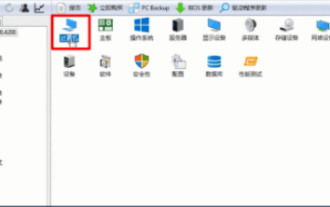 aida64怎麼用-aida64使用教學課程
Mar 05, 2024 pm 01:30 PM
aida64怎麼用-aida64使用教學課程
Mar 05, 2024 pm 01:30 PM
很多小夥伴不知道aida64怎麼用,所以下面小編就分享了aida64的使用教程,有需要的小伙伴趕緊來看一下吧,相信對大家會有幫助。首先,在aida64軟體中,點擊主介面右側選單列上的“電腦”,然後選擇“系統概述”,即可輕鬆查看本機裝置的基本參數。第二步:選擇「電腦」中的「感測器」即可查看本機CPU和主機板等溫度資料(如圖所示)。步驟三:在主介面左側選單列選擇「儲存裝置」中的「ATA」即可查看硬碟的詳細資訊(如圖所示)。第四步:在主介面左側選單列選擇「效能測試」中可以查看系統各項效能的參數(如圖
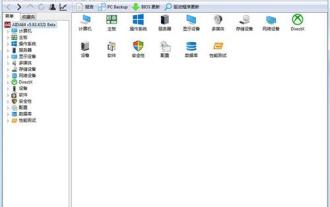 WIN7查看cpu溫度的操作步驟
Mar 26, 2024 pm 04:26 PM
WIN7查看cpu溫度的操作步驟
Mar 26, 2024 pm 04:26 PM
1.下載並且安裝aida64軟體。 2.下載aida64後,解壓縮,運作且安裝,安裝後,開啟aida64即可看到主介面。 (如果你下載的是綠色版,那就可以直接解壓縮之後開啟)。 3.然後點選左側的電腦-感應器,之後在右側圖片中就能看到電腦CPU等一些硬體的溫度了。
 aida64硬體偵測工具如何設定Asetek風扇轉速-aida64設定Asetek風扇轉速的方法
Mar 04, 2024 pm 02:52 PM
aida64硬體偵測工具如何設定Asetek風扇轉速-aida64設定Asetek風扇轉速的方法
Mar 04, 2024 pm 02:52 PM
近日有一些小夥伴諮詢小編aida64硬體偵測工具如何設定Asetek風扇轉速?下面就為大家帶來了aida64硬體偵測工具設定Asetek風扇轉速的方法,有需要的小夥伴可以來了解了解喔。第一步:點選「AIDA64」(如圖)。第二步:在「AIDA64」視窗中,點選「檔案」(如圖所示)。第三步:在彈出下拉欄中,點選「設定」(如圖)。第四步:在「設定」視窗中,點選「硬體監視工具」(如圖所示)。第五步:在“硬體監視工具”視窗中,勾選“設定Asetek風扇轉速”,並設定風扇轉速,如:設定為100%,






